電腦用起來都沒問題,但就是跳出一些小視窗或廣告視窗無法移除,大部分都是下載免費軟體夾帶來的,要怎麼移除這些?建議你用防毒軟體來掃,通常就可以解決,不想花錢買防毒Windows 10已有內建「惡意軟體移除工具」,就可以不花錢解決這些問題。
Step1:按Win10快捷鍵「Win鍵 + R」跳出「執行」視窗 → 輸入「mrt」(不區分大小寫)

Step2: 按「下一步 (N) 」

Windows 10內建「惡意軟體移除工具」軟體可清除病毒名單,包含跳出奇怪小視窗或廣告視窗。

Step3: 掃描類型:「快速掃描」、「完整掃描」、「自訂掃描」三選一,如果你下載免費軟體怕夾帶不明病毒,可針對它做「自訂掃描」。

針對你知道的不明軟體做「自訂掃描」,去選該檔案做掃描最快速。

跳出奇怪小視窗或廣告不知道為什麼會這樣?選「快速掃描」比較方便。

Step4: 正在掃描你的電腦,選擇「快速掃描」比較快,掃描我的1TB SSD開機碟的100GB檔案約3分鐘完成。
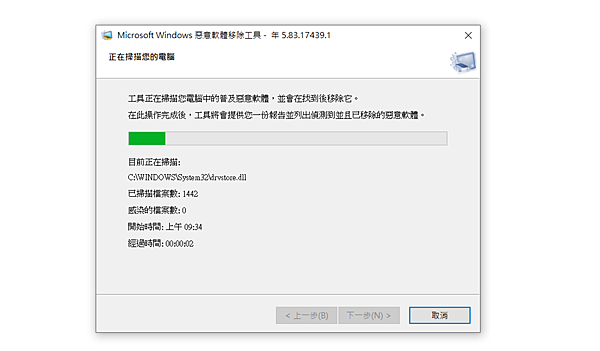
Step5: 掃描結果,我這一台沒有掃到惡意軟體。

如果有掃到會出現訊息,你再下一步處理,通常就是移除。
現在Windows 10「惡意軟體移除工具」有更新版是5.94.18626.1版,它與舊版5.83.17439.1版功能、操作步驟完全一樣,與舊版差別它是一個37MB免安裝(檔)綠色軟體,需要的時候點開它去執行惡意軟體移除。
Windows惡意軟體移除工具(64-bit)【點我官網下載】
▼下載回來的是免安裝檔綠色軟體-Windows-KB890830-x64-V5.94,需要的時候點開它去執行惡意軟體移除。
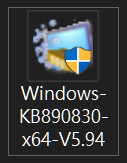
▼新版「惡意軟體移除工具」5.94.18626.1版,與舊版操作介面完全一樣,功能和操作步驟也都一模一樣。
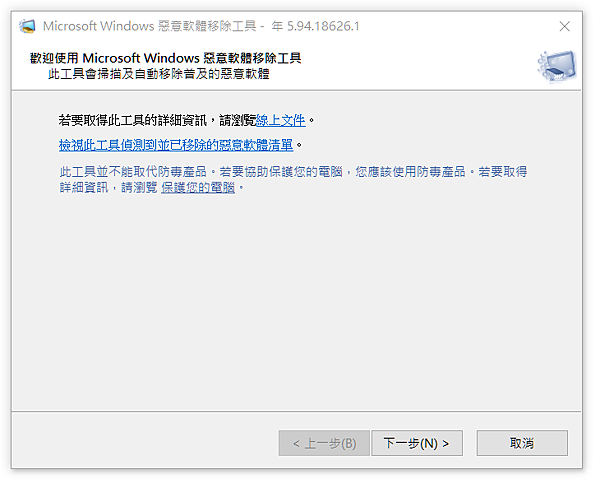
謝謝收看






 留言列表
留言列表
